在WPS表格的协同编辑场景中,如何启用多用户在线同步修改功能?
1、 打开WPS表格,登录WPS表格账户,点击“云服务”。
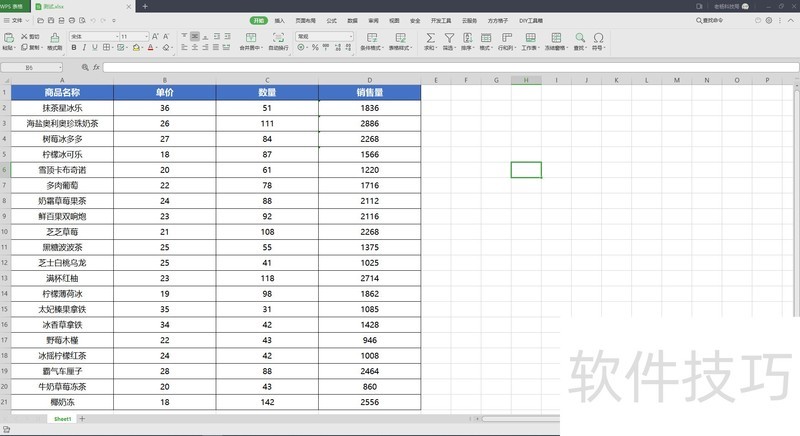
2、 在云服务选项卡内,点击使用“在线协作”功能。
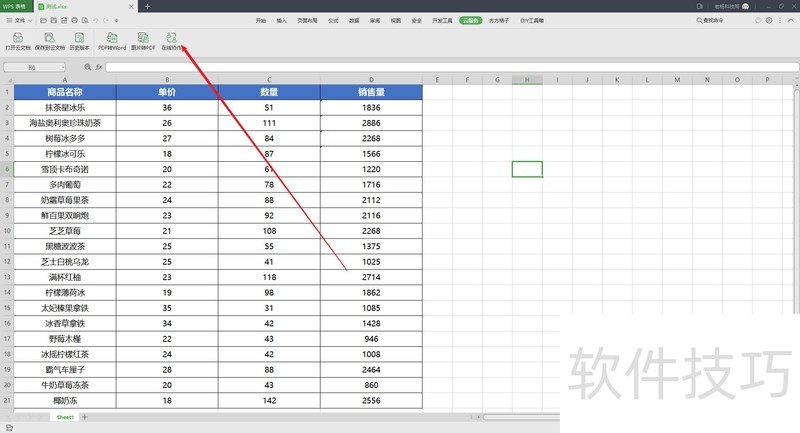
3、 此时系统会先将文档传输至云端,稍等片刻等待上传。?
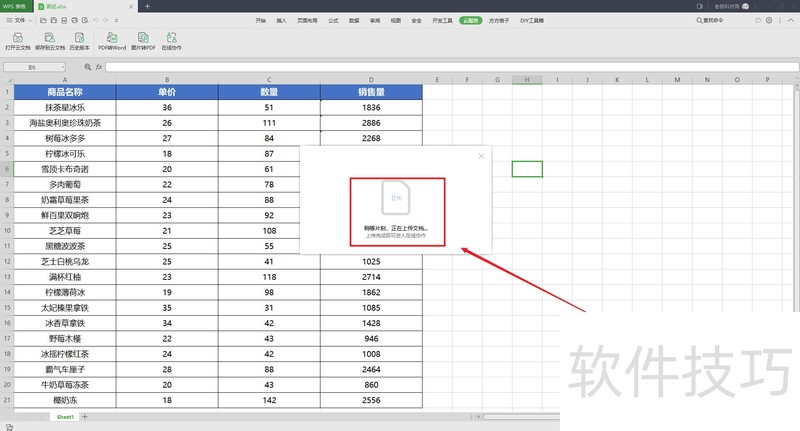
4、 上传完成,WPS表格会自动进入云端表格,点击“分享”。
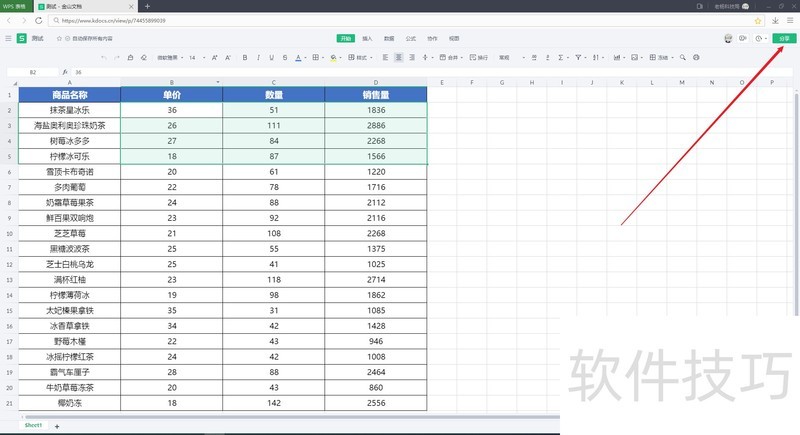
5、 在分享对话框,选择分享的权限,并点击“创建并分享”。
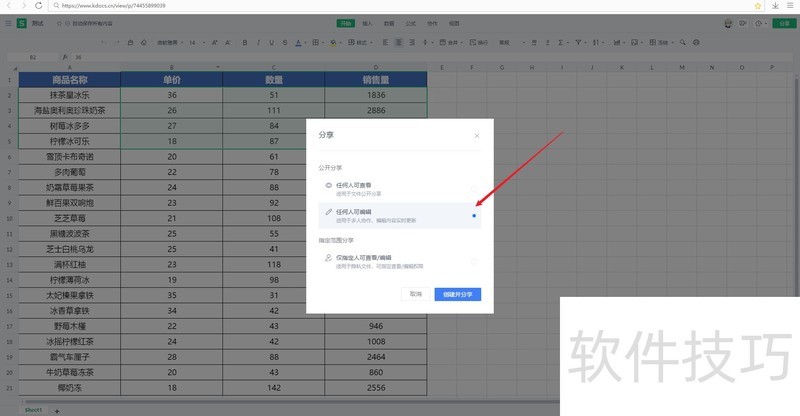
文章标题:WPS表格协作模式多人在线编辑如何使用?
文章链接://www.hpwebtech.com/jiqiao/205238.html
为给用户提供更多有价值信息,ZOL下载站整理发布,如果有侵权请联系删除,转载请保留出处。
- 上一问:WPS会员如何开通?
- 下一问:office2013电话激活具体步骤
相关软件推荐
其他类似技巧
- 2024-08-19 09:03:01WPS表格协作模式多人在线编辑如何使用?
- 2024-08-19 09:02:02WPS会员如何开通?
- 2024-08-19 08:59:02WPS在输出长图片时怎样添加水印?
- 2024-08-19 08:57:03如何快速标识处某一数值区间的数值
- 2024-08-19 08:53:02手机WPS如何使用“拍照扫描”?
- 2024-08-19 08:52:02WPS表格如何进行文字或数字替换
- 2024-08-19 08:51:02在WPS如何复制表格保持原有格式不变
- 2024-08-19 08:50:01WPS多张图片怎样设置同时进出的动画
- 2024-08-19 08:47:01wps2019文字中如何插入一个堆积条形图
- 2024-08-19 08:46:02WPS幻灯片中如何给文字添加虚线边框
金山WPS Office软件简介
WPS大大增强用户易用性,供用户根据特定的需求选择使用,并给第三方的插件开发提供便利。ZOL提供wps官方下载免费完整版。软件特性:办公, 由此开始新增首页, 方便您找到常用的办公软件和服务。需要到”WPS云文档”找文件? 不用打开资源管理器, 直接在 WPS 首页里打开就行。当然也少不了最近使用的各类文档和各种工作状... 详细介绍»









